Едно от предимствата на системата за управление на релационните бази данни като Access 2010 е лесно да настройвате таблици и връзки с ограничения, за да ги следвате по-строго. Една от характеристиките е възможността да създавате и поддържате връзки между таблиците.
За начало стартирайте Access, създайте таблициза определяне на взаимоотношенията между тях. За пример използвам съществуваща база данни с таблици (присвоени първични ключове и типове данни с прилагани ограничения). Стартирайте Access 2010, отворете Инструменти за база данни върху новата лента за достъп и щракнете Връзки бутон.

Достъпът ще се отвори Връзки раздел с Показване на таблица Диалогов прозорец. Изберете таблици, заявки или и двете, и натиснете Добавяне.
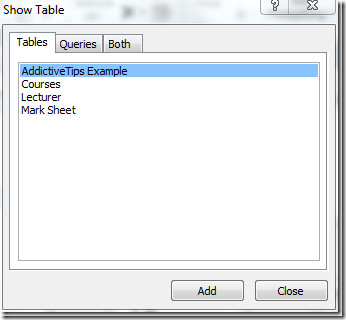
Ще видите избрани таблици / заявки малки прозорци с имена на колони в Прозорец за отношения. Сега седнете назад, започнете да обмисляте избраните таблици, за да ги свържете правилно. В този пример използвам само четири таблици (Пример за AddictiveTips, Курсове, Лектор, Марк Лист).
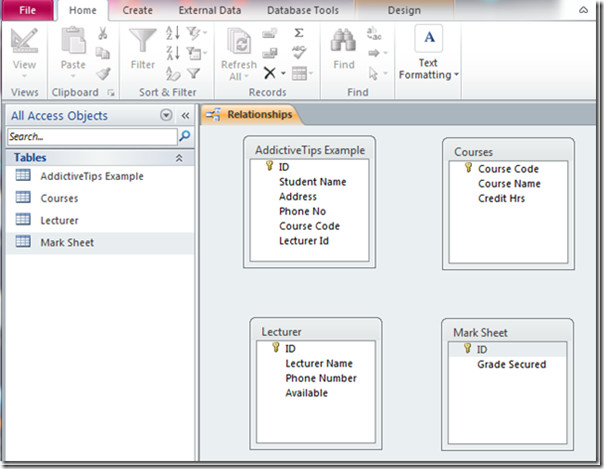
Сега създавам една връзка между много Пример за пристрастяване (Студент) и курсове таблица. Кликнете и задръжте първичния ключ на Пример за пристрастяване, плъзнете го и пуснете име на курса в малък прозорец на Игрища. веднага Редактирайте отношения ще се появи диалогов прозорец. Тук можете да създадете нови взаимоотношения между таблици, Укажете Тип на присъединяване и Прилагане на референтната цялост. С цел демонстрация ще игнорирам всички опции и ще ударя Създаване.
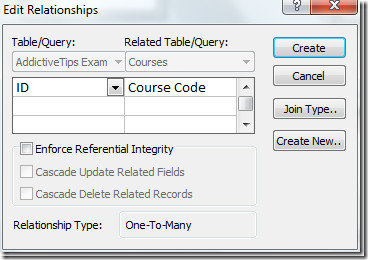
Ще видите една-много връзка, създадена между Идентификационен номер на примера на AddictiveTips и код на курса.
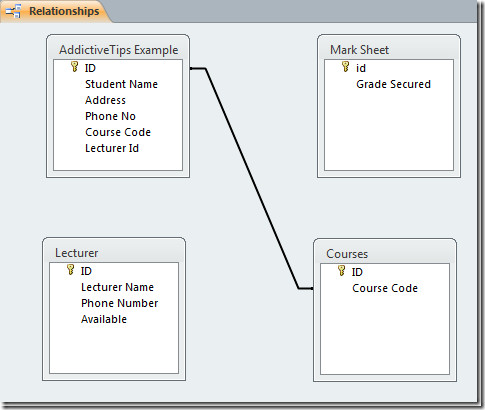
За да създадете връзка с един човек с налагане на референтен интегритет, задръжте Идентификационен номер на примера на AddictiveTips, плъзнете и пуснете върху него Идентификатор на маркировъчния лист Редактирайте отношенията ще се появи диалогов прозорец. Сега активирайте Прилагане на референтната почтеност (осигурете последователност & валидира съответните записи) & Каскадно изтриване на свързани записи отметка (осигурява премахване на всички свързани данни от Марк лист когато идентификационният номер на примера на AddictiveTips се изтрие). Кликнете Тип на присъединяване за да отворите диалоговия прозорец
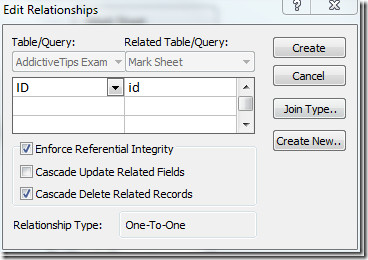
Тези три опции са подобни на SQL вътрешно съединение, външно съединение и дясна външна присъединяване. Изберете тип присъединяване и натиснете ДОБРЕ.
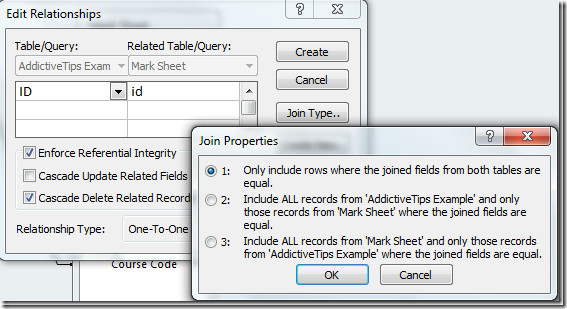
Кликнете създавам да направи 1-1 връзка между Идентификационен номер на примера на AddictiveTips и Идентификатор на маркировъчния лист
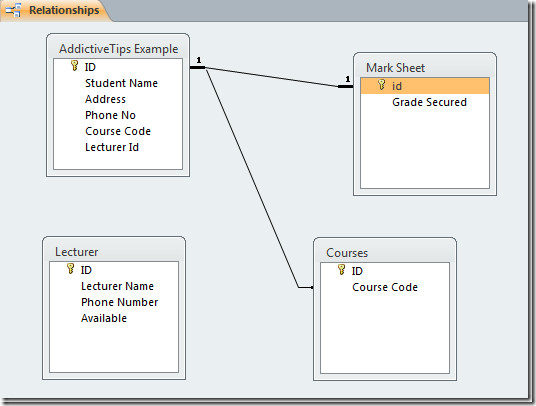
Това е най-простата форма на взаимоотношения между таблици / заявки. Тя става много сложна и неуловима, докато расте.
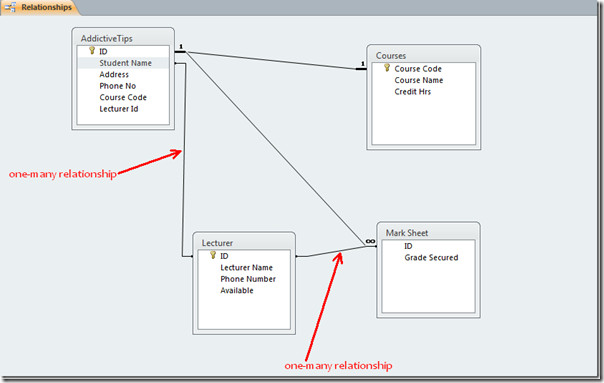
Взаимоотношенията позволяват съвместно свързване и гарантиране на съгласуваност на данните от таблица до таблица. Сега можете да разгърнете силата на Access 2010, като създавате повече таблици и създавате отношения с тях.













Коментари